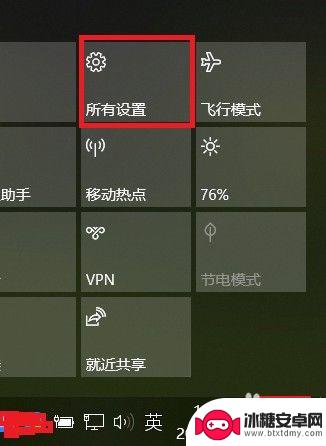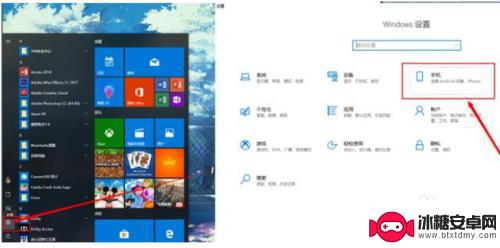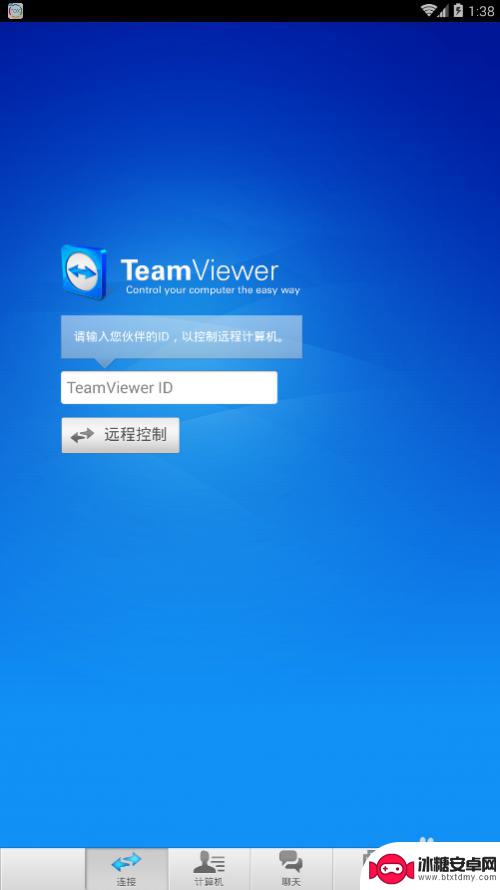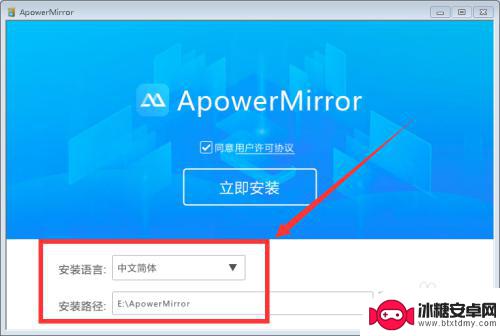怎么让手机和电脑互动 手机和电脑如何实现同屏显示
在现代社会中手机和电脑已经成为人们生活中不可或缺的工具,而如何让手机和电脑实现互动,实现同屏显示,成为了许多人关注的焦点。通过一些技术手段,比如使用数据线或者无线连接,可以让手机和电脑之间实现数据传输和屏幕同步显示,极大地提高了工作和生活的便利性。手机和电脑的互动不仅仅是简单的连接,更是科技进步的体现,为人们的日常生活带来了更多的可能性。
手机和电脑如何实现同屏显示
操作方法:
1.打开手机点击设置,找到“多屏互动”。
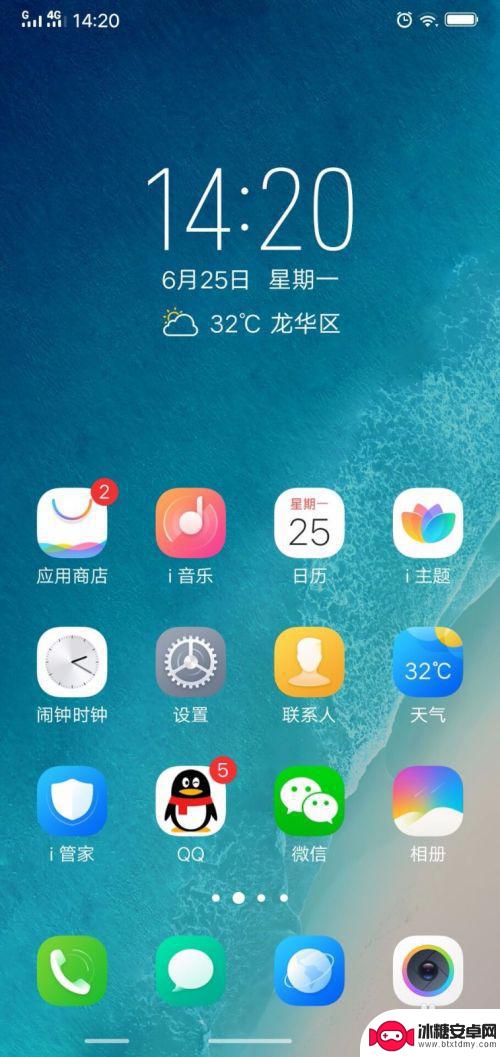
2.点击“多屏互动”。开启
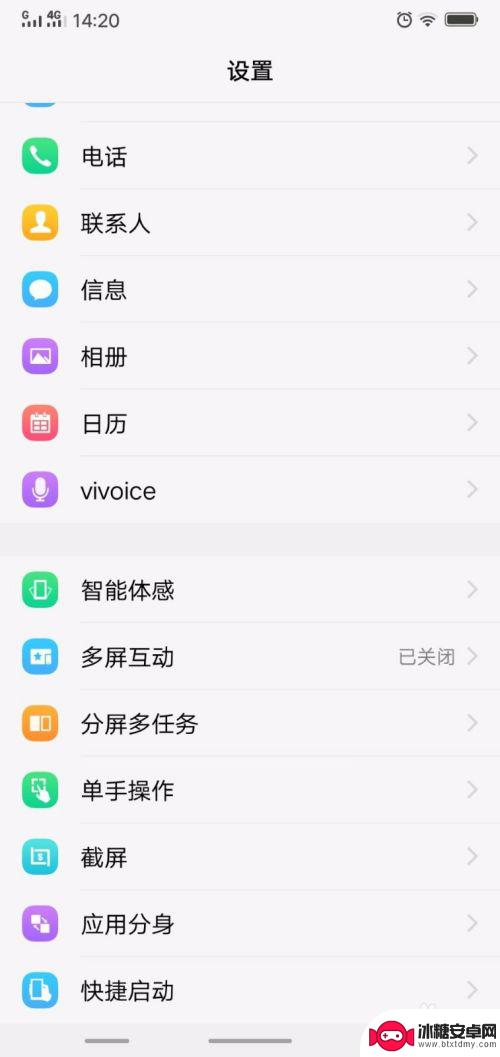
3.打开电脑,进入电脑设置,选择“系统”设置

4.进入系统设置以后,选择“投影到这台电脑”,
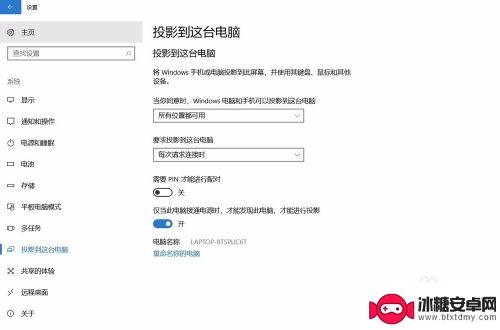
5.选择投影设置,选择“所有位置可用”以及“每次请求连接时”。注意记住电脑名称。在手机连接设备时,要用到
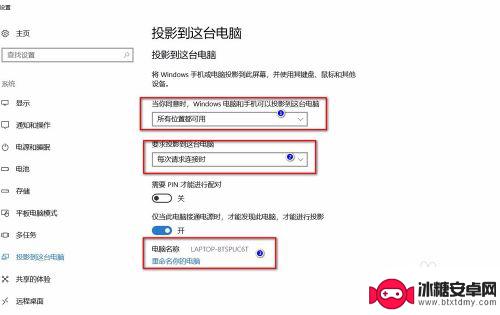
6.回到手机多屏互动设置,选择“扫描显示设备”,找到记住的电脑设备名称,点击
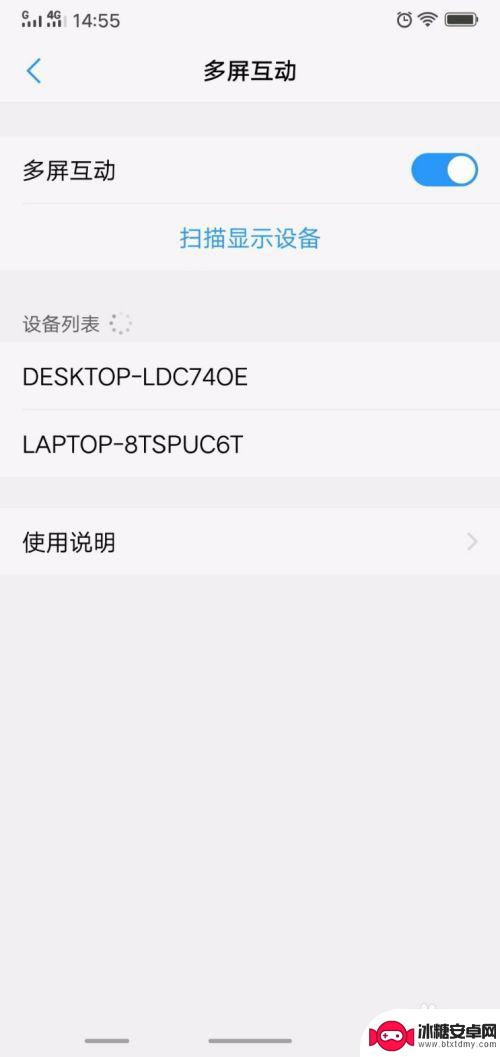
7.回到电脑,电脑会弹出是否允许vivo在此处投影,选择是。连接以后即同步完成。
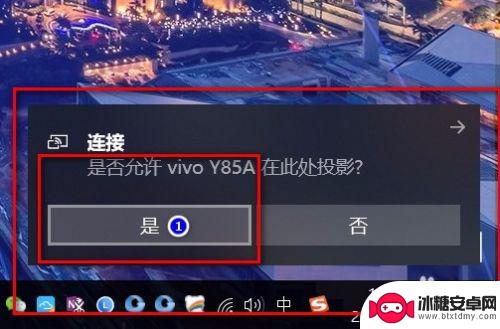
以上就是关于手机和电脑互动的全部内容,如果有遇到相同情况的用户,可以按照小编的方法来解决。
相关教程
-
如何与手机同屏 Win10手机电脑同屏功能使用方法
如今手机已经成为我们生活中不可或缺的一部分,而Win10手机电脑同屏功能的出现,更是为我们的生活带来了许多便利,Win10手机电脑同屏功能可以实现手机屏幕与电脑屏幕同步显示,让...
-
手机电脑同屏多开怎么设置 如何在手机和电脑之间进行多屏互动
现手机和电脑已成为人们日常生活中不可或缺的工具,有时候我们可能会面临一个问题,那就是如何在手机和电脑之间进行多屏互动。幸运的是现在有一些先进的技术可以帮助我们实现手机和电脑的同...
-
怎样安装同屏器 电脑和电视机如何同屏显示
在当今数字化时代,同屏器成为越来越多人的选择,它可以让我们将电脑和电视机连接起来,实现同屏显示的效果,许多人在安装同屏器时却感到困惑,不知道应该如何操作。实际上安装同屏器并不难...
-
和手机同屏显示器怎么设置 如何将手机屏幕连接到电脑显示器上
和手机同屏显示器怎么设置,现代社会中,手机已经成为人们生活中不可或缺的一部分,有时候我们可能会希望将手机的屏幕内容显示在更大的电脑显示器上,以便更好地观看视频、玩游戏或进行其他...
-
怎么通过手机看电脑屏幕 如何使用手机显示电脑屏幕并实现远程控制
怎么通过手机看电脑屏幕,在现如今的数字化时代,手机已经成为我们生活中不可或缺的工具之一,有时候我们可能会面临一个问题:如何通过手机看电脑屏幕并实现远程控制?这个问题在很多场景下...
-
手机如何同步电脑界面信息 电脑屏幕同步手机方法
随着科技的不断发展,人们对于手机和电脑之间的信息同步需求也越来越迫切,如何让手机和电脑之间的界面信息实时同步成为了一个备受关注的话题。通过一些简单的方法和工具,我们可以实现电脑...
-
如何拆手机显示屏 怎么正确拆解手机外屏
在日常生活中,手机已经成为我们生活中不可或缺的一部分,随着时间的推移,手机屏幕可能出现问题,需要进行更换或修理。如何正确地拆解手机外屏成为了许多人关注的焦点。正确的操作方法不仅...
-
手机怎连接网络 手机连接WIFI网络设置
手机已经成为我们日常生活中必不可少的工具,而连接网络更是手机功能的基础之一,手机可以通过多种方式连接网络,其中最常见的方式就是连接WIFI网络。连接WIFI网络可以让手机实现快...
-
苹果手机怎么样设置无线网 iPhone如何连接WIFI
苹果手机作为一款领先的智能手机品牌,其连接无线网络的设置也是非常简单方便的,用户只需打开手机的设置,进入Wi-Fi选项,然后选择要连接的无线网络并输入密码即可轻松连接上互联网。...
-
门禁卡怎么设置手机用密码 手机门禁卡设置方法
现代科技的发展使得门禁系统也变得更加智能化,我们可以通过手机来设置门禁卡的密码,实现更加便捷的出入方式。手机门禁卡设置方法也变得更加简单易行,让我们可以随时随地控制自己的出入权...